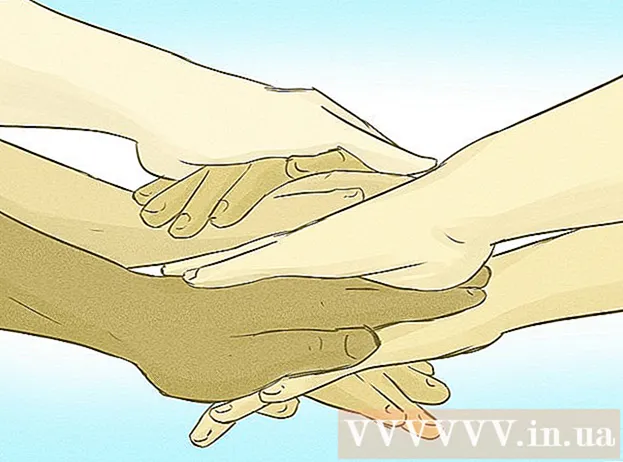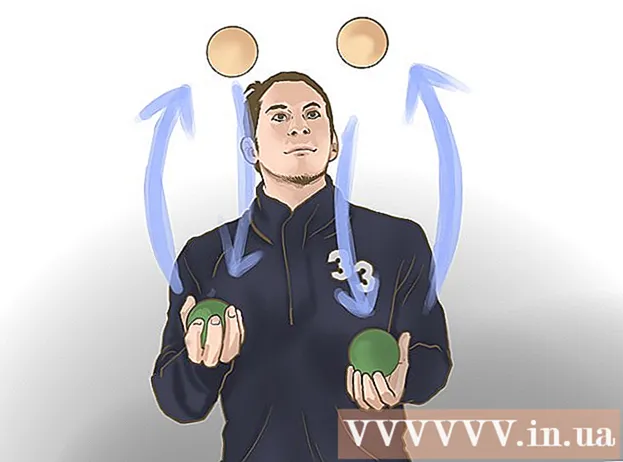Autor:
William Ramirez
Erstelldatum:
24 September 2021
Aktualisierungsdatum:
1 Juli 2024

Inhalt
- Schritte
- Methode 1 von 3: Verwenden von iTunes
- Methode 2 von 3: Verwenden von Find My iPhone
- Methode 3 von 3: Im Wiederherstellungsmodus
- Tipps
- Warnungen
Wenn das iPhone gesperrt ist und Sie den Passcode oder das Passwort nicht kennen, setzen Sie Ihr Smartphone auf die Werkseinstellungen zurück. Dadurch werden alle Benutzerdaten gelöscht, Sie können sie jedoch wiederherstellen, wenn Sie eine Sicherungskopie des Geräts haben. Sie können ein gesperrtes iPhone mit iTunes, Mein iPhone suchen oder im Wiederherstellungsmodus zurücksetzen.
Schritte
Methode 1 von 3: Verwenden von iTunes
 1 Verbinden Sie das iPhone über ein USB-Kabel mit dem Computer. Verbinden Sie Ihr Smartphone mit dem Computer, auf dem Sie das iPhone mit iTunes synchronisiert haben. Sobald das System das Smartphone erkennt, wird iTunes automatisch gestartet.
1 Verbinden Sie das iPhone über ein USB-Kabel mit dem Computer. Verbinden Sie Ihr Smartphone mit dem Computer, auf dem Sie das iPhone mit iTunes synchronisiert haben. Sobald das System das Smartphone erkennt, wird iTunes automatisch gestartet. - Wenn iTunes von Ihnen die Eingabe eines Codes erfordert oder Sie das iPhone noch nicht mit iTunes auf diesem Computer synchronisiert haben, gehen Sie zum dritten Abschnitt (er beschreibt, wie Sie im Wiederherstellungsmodus zurücksetzen).
 2 Warten Sie, bis iTunes Ihr Smartphone mit Ihrem Computer synchronisiert und ein Backup erstellt.
2 Warten Sie, bis iTunes Ihr Smartphone mit Ihrem Computer synchronisiert und ein Backup erstellt.- Wenn iTunes das iPhone nicht automatisch synchronisiert, klicken Sie im iTunes-Fenster auf das Smartphone-Symbol und dann auf Synchronisieren.
 3 Wenn der Synchronisierungs- und Sicherungsvorgang abgeschlossen ist, klicken Sie auf "Wiederherstellen".
3 Wenn der Synchronisierungs- und Sicherungsvorgang abgeschlossen ist, klicken Sie auf "Wiederherstellen". 4 Wenn die Optionen für den Wiederherstellungsprozess geöffnet sind, wählen Sie die Option "Aus iTunes-Backup wiederherstellen".
4 Wenn die Optionen für den Wiederherstellungsprozess geöffnet sind, wählen Sie die Option "Aus iTunes-Backup wiederherstellen". 5 Wählen Sie im iTunes-Fenster Ihr iPhone aus und klicken Sie dann auf das neueste Backup. Die Smartphone-Einstellungen werden zurückgesetzt (einschließlich Sperrcode/Passwort) und die Benutzerdaten werden wiederhergestellt.
5 Wählen Sie im iTunes-Fenster Ihr iPhone aus und klicken Sie dann auf das neueste Backup. Die Smartphone-Einstellungen werden zurückgesetzt (einschließlich Sperrcode/Passwort) und die Benutzerdaten werden wiederhergestellt.
Methode 2 von 3: Verwenden von Find My iPhone
 1 Gehe zu iCloud-Website. Dies kann auf einem mobilen Gerät oder Computer erfolgen. Melden Sie sich nun mit Ihrer Apple-ID und Ihrem Passwort an.
1 Gehe zu iCloud-Website. Dies kann auf einem mobilen Gerät oder Computer erfolgen. Melden Sie sich nun mit Ihrer Apple-ID und Ihrem Passwort an. - Verwenden Sie diese Methode nicht, wenn Find My iPhone deaktiviert ist. Gehen Sie in diesem Fall zum dritten Abschnitt (er beschreibt, wie Sie im Wiederherstellungsmodus einen Werksreset durchführen).
 2 Klicken Sie oben auf der iCloud-Seite auf Alle Geräte und wählen Sie Ihr iPhone aus.
2 Klicken Sie oben auf der iCloud-Seite auf Alle Geräte und wählen Sie Ihr iPhone aus. 3 Klicken Sie auf Löschen. Die Smartphone-Einstellungen werden zurückgesetzt (einschließlich Sperrcode/Passwort) und Benutzerdaten werden gelöscht.
3 Klicken Sie auf Löschen. Die Smartphone-Einstellungen werden zurückgesetzt (einschließlich Sperrcode/Passwort) und Benutzerdaten werden gelöscht.  4 Stellen Sie Benutzerdaten mithilfe eines iCloud-Backups wieder her oder befolgen Sie die Anweisungen auf dem Bildschirm, um Ihr Gerät erneut einzurichten.
4 Stellen Sie Benutzerdaten mithilfe eines iCloud-Backups wieder her oder befolgen Sie die Anweisungen auf dem Bildschirm, um Ihr Gerät erneut einzurichten.
Methode 3 von 3: Im Wiederherstellungsmodus
 1 Verbinden Sie das iPhone über ein USB-Kabel mit dem Computer.
1 Verbinden Sie das iPhone über ein USB-Kabel mit dem Computer. 2 Starten Sie iTunes. iTunes erkennt Ihr Smartphone innerhalb von Sekunden.
2 Starten Sie iTunes. iTunes erkennt Ihr Smartphone innerhalb von Sekunden. - Wenn Sie iTunes nicht auf Ihrem Computer haben, laden Sie die neueste Version herunter.
 3 Halten Sie die Tasten Sleep / Wake und Home gedrückt, bis das Gerät in den Wiederherstellungsmodus wechselt. Dies geschieht, wenn das Apple-Logo vom Bildschirm verschwindet.
3 Halten Sie die Tasten Sleep / Wake und Home gedrückt, bis das Gerät in den Wiederherstellungsmodus wechselt. Dies geschieht, wenn das Apple-Logo vom Bildschirm verschwindet.  4 Klicken Sie auf "Wiederherstellen". Tun Sie dies, wenn iTunes Sie über ein Problem mit Ihrem Gerät benachrichtigt. iTunes lädt verfügbare Software-Updates herunter und installiert sie. es dauert nicht länger als 15 Minuten.
4 Klicken Sie auf "Wiederherstellen". Tun Sie dies, wenn iTunes Sie über ein Problem mit Ihrem Gerät benachrichtigt. iTunes lädt verfügbare Software-Updates herunter und installiert sie. es dauert nicht länger als 15 Minuten. - Wenn Updates länger als 15 Minuten heruntergeladen werden, verlässt das Smartphone möglicherweise den Wiederherstellungsmodus. Wiederholen Sie in diesem Fall die Schritte drei und vier.
 5 Warten Sie, bis die Einstellungen zurückgesetzt wurden, und befolgen Sie dann die Anweisungen auf dem Bildschirm, um Ihr Smartphone erneut einzurichten.
5 Warten Sie, bis die Einstellungen zurückgesetzt wurden, und befolgen Sie dann die Anweisungen auf dem Bildschirm, um Ihr Smartphone erneut einzurichten.
Tipps
- Bitte besuchen Sie den Ort, an dem Sie Ihren Passcode / Passcode eingegeben haben, bevor Sie Ihr iPhone zurücksetzen. Vielleicht hilft Ihnen dieser Schritt, sich an den Code zu erinnern. (Wenn Sie den Code an einer bestimmten Stelle eingegeben haben und dann dorthin zurückkehren, können Sie den Code im Speicher wiederherstellen.)
Warnungen
- Denken Sie daran, dass das im dritten Abschnitt beschriebene Zurücksetzen auf die Werkseinstellungen alle Benutzerdaten löscht. Versuchen Sie daher zunächst, verschiedene Codes einzugeben, um das Gerät dennoch zu entsperren und den Verlust Ihrer persönlichen Daten zu vermeiden.